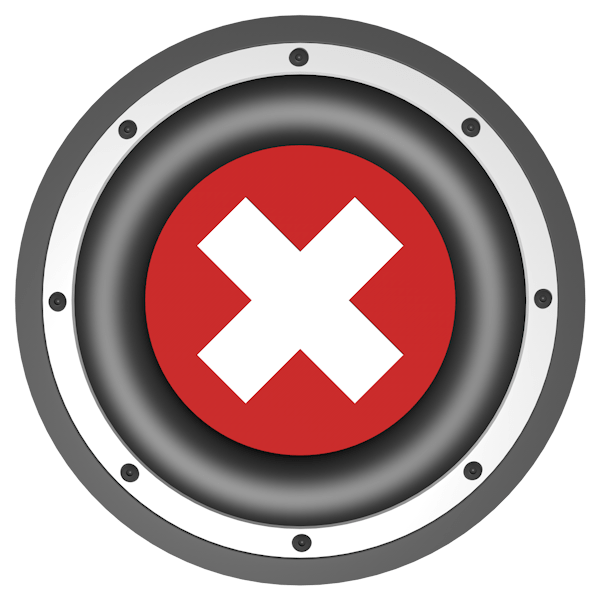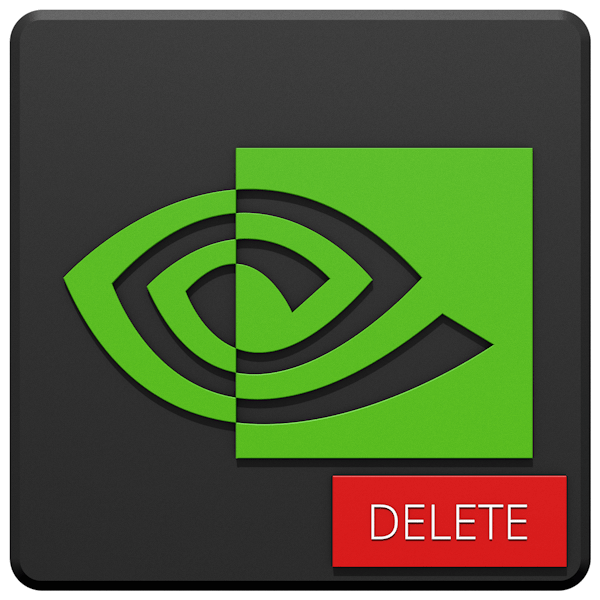Зміст

NVIDIA, як відомо, не тільки займається розробкою графічних процесорів, але і забезпечує підтримку виробленого нею і компаніями-партнерами обладнання. Остання виражається в регулярному випуску та оновленні драйверів для відеокарт, а також у більш спеціалізованому програмному забезпеченні, призначеному для обслуговування та/або оптимізації цих пристроїв. До числа останніх відноситься і компонент NVIDIA PhysX, про скачуванні і установці якого ми розповімо сьогодні.
Завантаження та інсталяція NVIDIA PhysX
PhysX - це движок від NVIDIA, що забезпечує ряд фізичних явищ в іграх і, разом з тим, використовуваний для розробки проектів на його ж основі. Простіше кажучи, це програмне забезпечення робить графіку та ефекти в іграх, а також сам ігровий процес більш реалістичним. Звичайно, все це можливо лише за тієї умови, що в комп'ютері або ноутбуці встановлений графічний адаптер NVIDIA, що підтримує дану технологію, а в системі присутній необхідний для його роботи драйвер і, власне, сам NVIDIA PhysX. Для установки останнього можна піти по одному з двох шляхів, які ми і розглянемо докладніше далі.
Спосіб 1: Офіційний веб-сайт NVIDIA
Якщо для вас важлива безпека операційної системи і зберігаються в ній даних, завантажувати будь-яке програмне забезпечення потрібно тільки з офіційних сайтів його розробників. Крім іншого, це ще й гарантує повну сумісність і коректну роботу в цілому. Для такого ПО, як драйвери і розглянутий нами сьогодні движок PhysX, це особливо важливо, а тому насамперед з метою його пошуку ми звернемося на сайт NVIDIA.
- Перейдіть за наведеним вище посиланням і перегорніть сторінку трохи вниз, щоб побачити весь вміст блоку " додаткове програмне забезпечення та драйвери»
.
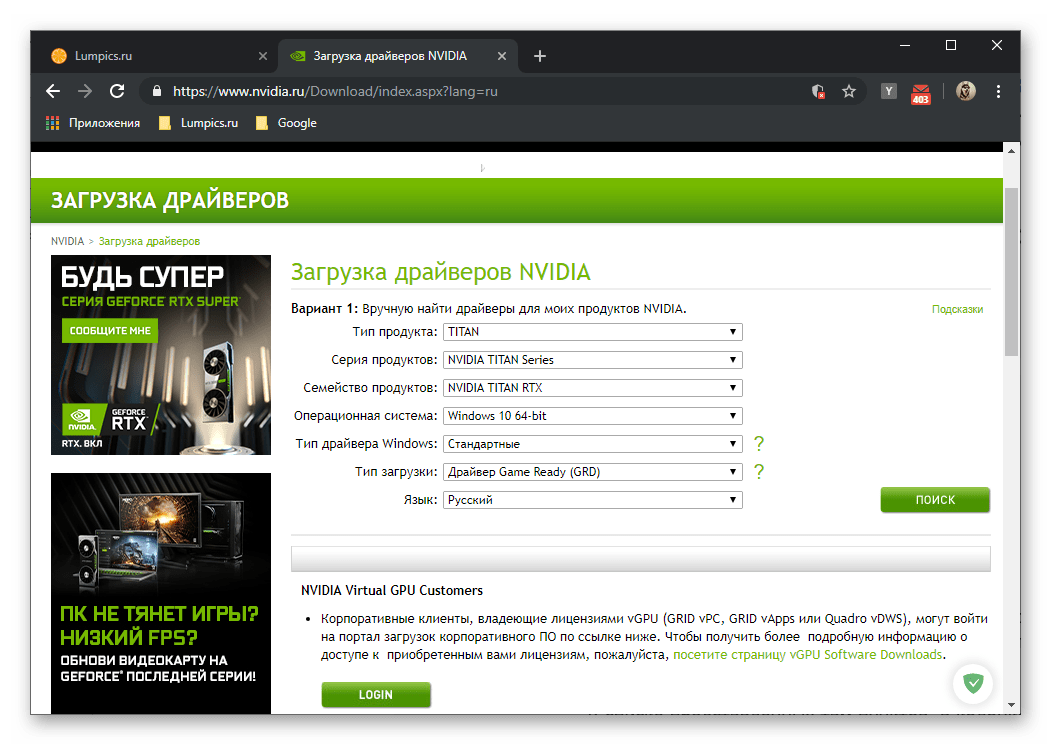
У списку представлених там пунктів, в колонці «драйвери» , виберіть " Системне програмне забезпечення NVIDIA PhysX» . - Ви будете перенаправлені на сторінку з описом характеристик і особливостей програмного забезпечення, списком підтримуваних продуктів і додатковою інформацією. Тут же можна скачати PhysX - просто натисніть на кнопку " Завантажити зараз»
,
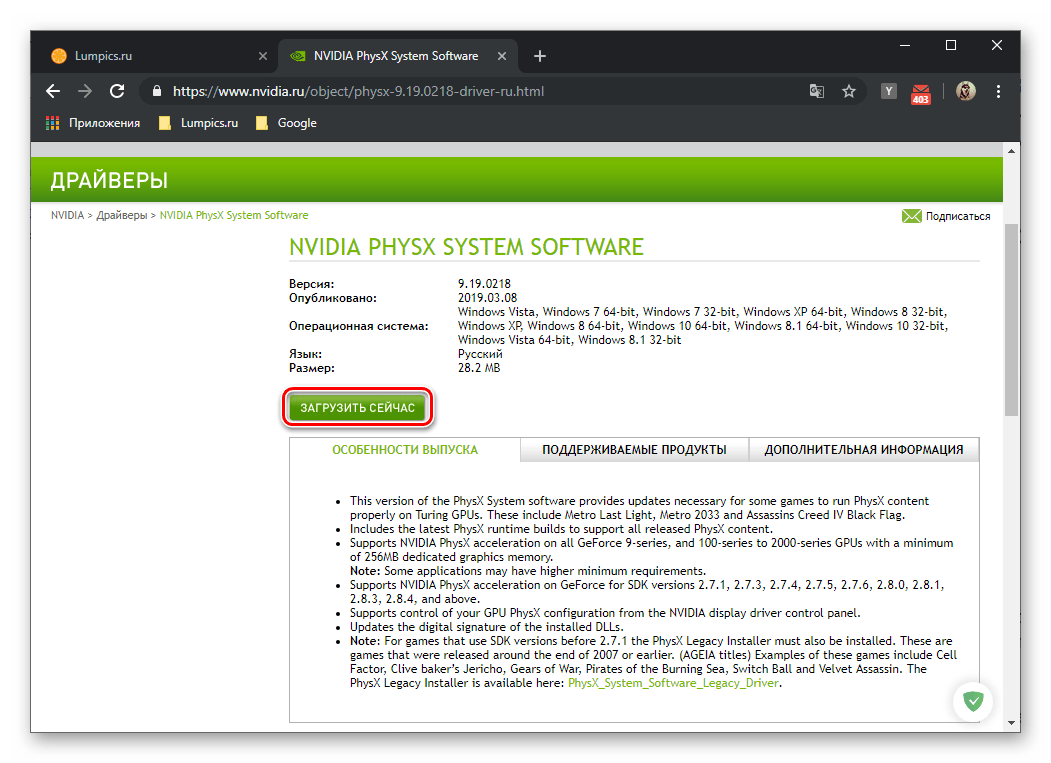
а потім по ще одній такій, але вже на наступній сторінці.
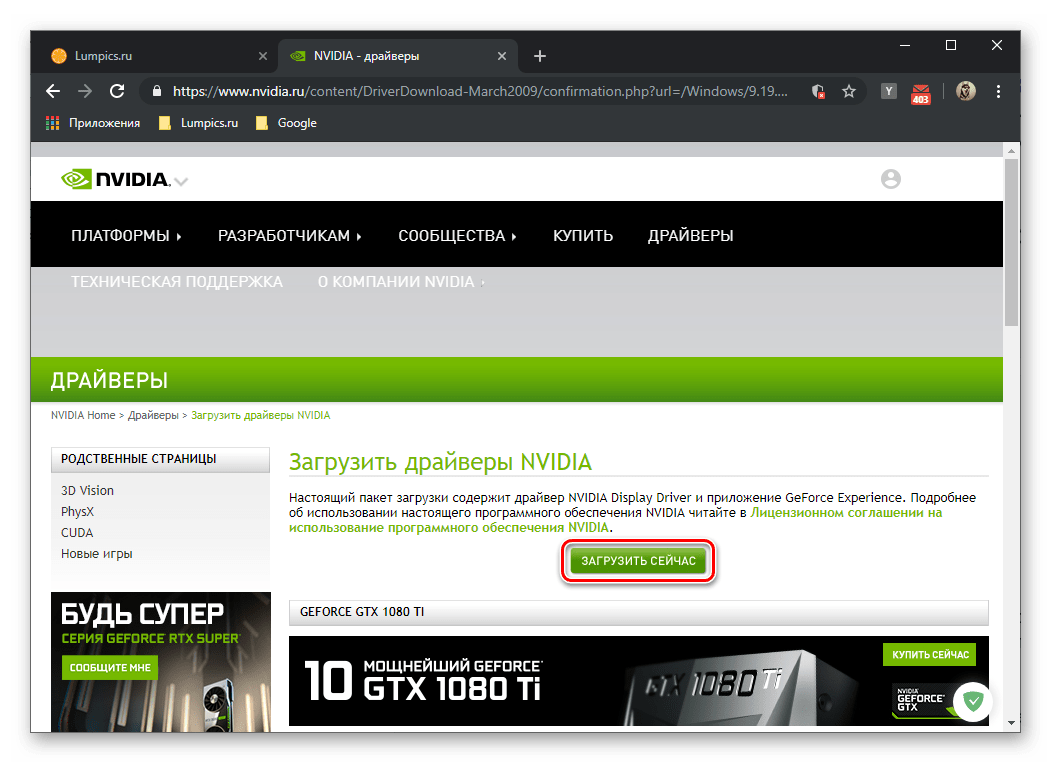
Завантаження або почнеться автоматично, або вам буде запропоновано зберегти інсталяційний файл – це залежить від використовуваного браузера і його налаштувань. У другому випадку буде потрібно у вікні " провідника» Windows вказати відповідне місце на диску і натиснути по кнопці " Зберегти» . - NVIDIA PhysX буде завантажено за лічені секунди, після чого ви зможете його запустити.
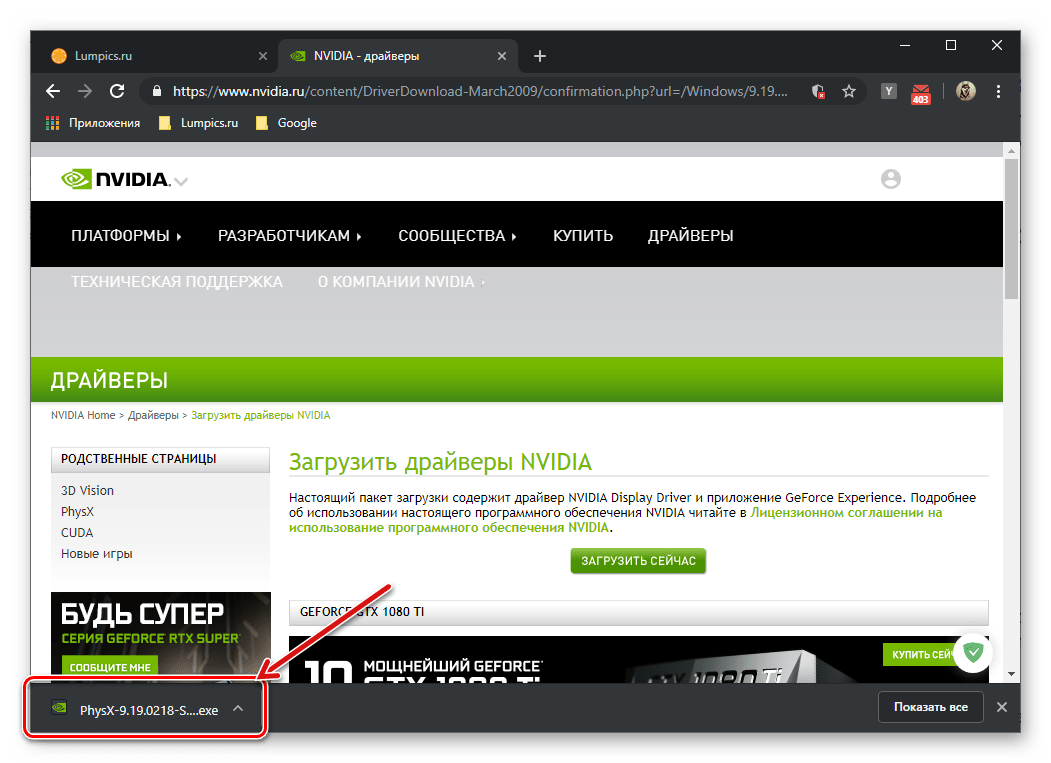
Безпосередньо інсталяція, що передбачає можливість внесення додаткових налаштувань або виконання всього "на автоматі" , буде розпочато після процедури " перевірки сумісності системи» .
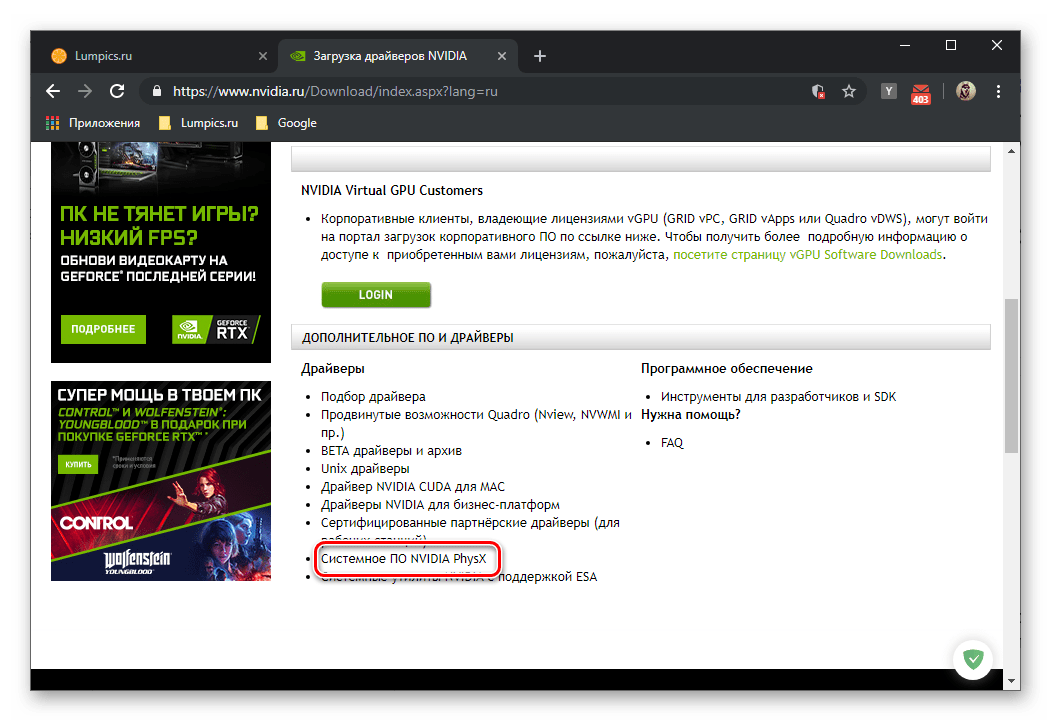
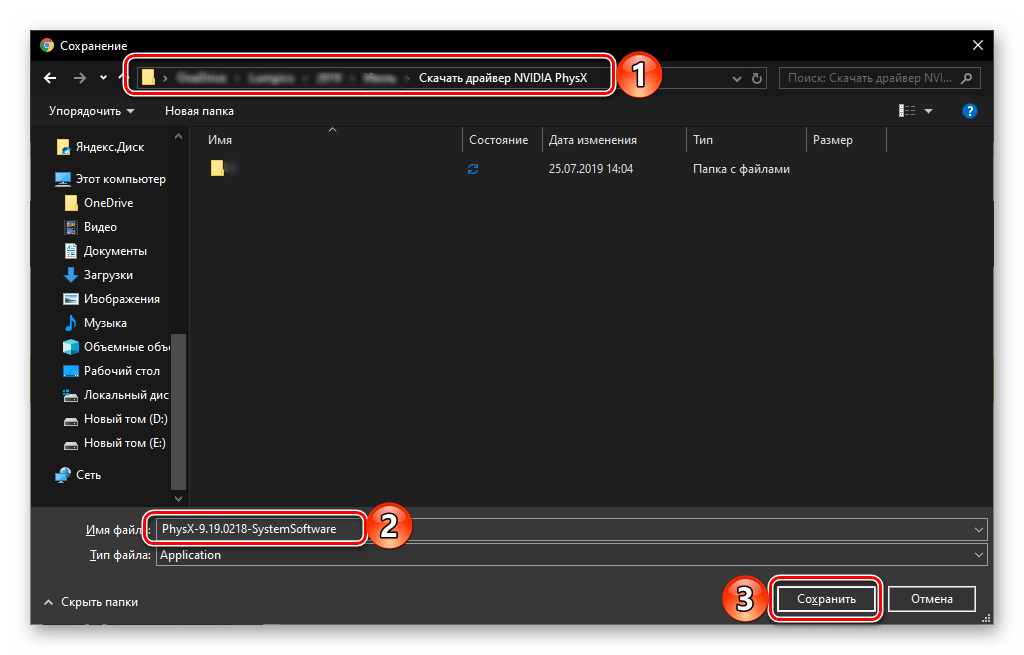
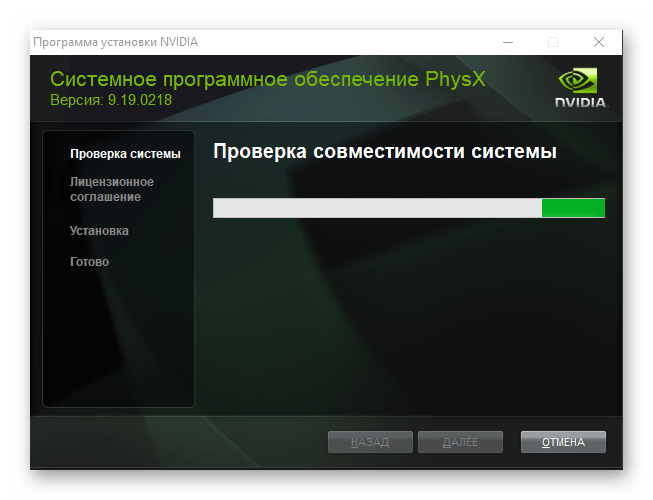
Ось так просто виконується скачування NVIDIA PhysX з офіційного сайту. Процес установки даного ПЗ нічим не відрізняється від такого у випадку з будь – якими іншими програмами-досить просто дотримуватися підказок покрокового майстра. Більш детально ми його розглянемо в пунктах № 5-7 наступної частини статті.
Читайте також: як оновити драйвер відеокарти NVIDIA
Спосіб 2: NVIDIA GeForce Experience
В процесі першої установки (або переустановлення) драйвера для будь-якого графічного адаптера NVIDIA, якщо цей файл був отриманий з офіційних джерел, встановлюється також і NVIDIA GeForce Experience . Це фірмовий додаток, необхідний для обслуговування та налаштування відеокарт виробника, а також для оптимізації їх роботи. Одна з важливих його функцій – пошук і установка оновлень, ніж ми з вами і можемо скористатися для скачування та інсталяції PhysX в разі його відсутності в системі або апдейта, за умови, що версія ігрового движка застаріла.
- Відкрийте інтерфейс NVIDIA GeForce Experience. Найпростіше зробити це через іконку програми, яка ховається в системному треї – натисніть по ній правою кнопкою мишки і виберіть пункт, відповідний назві клієнта.
- Запуску програми нерідко може передувати його оновлення, яке скачується автоматично.
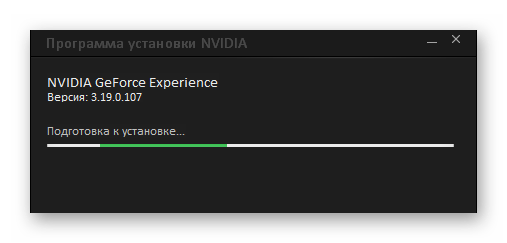
Якщо ви зіткнетеся з таким, просто дочекайтеся завершення процедури, потім ознайомтеся з описом нової версії GeForce Experience і закрийте це вікно.
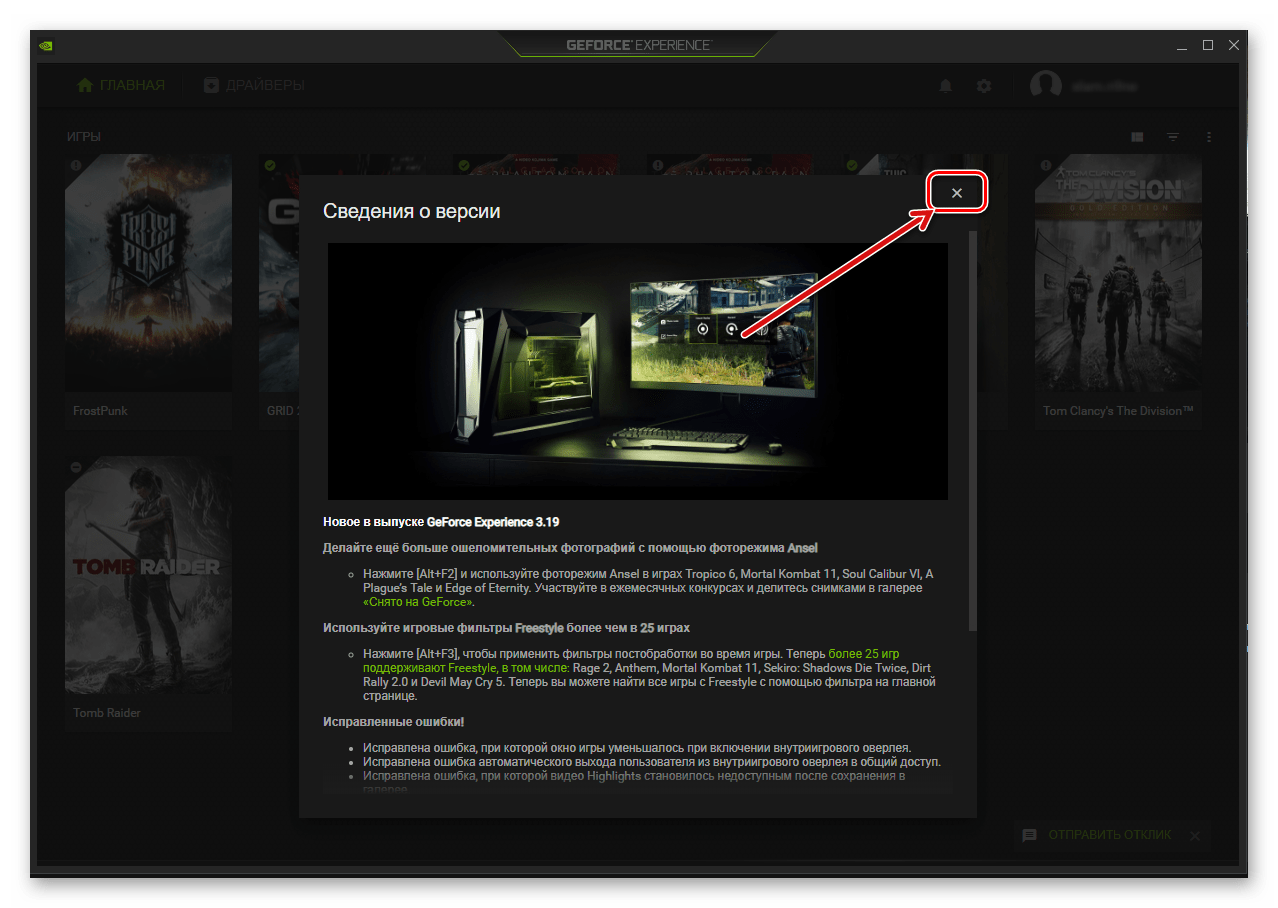
Опинившись в основному інтерфейсі, перейдіть у вкладку «драйвери» . - Фірмовий додаток своєчасно повідомляє про вихід апдейтів і пропонує їх»завантажити" . Але якщо цієї кнопки немає в головному вікні, скористайтеся пунктом " перевірити наявність оновлень» , дочекайтеся завершення процедури і завантажте їх, якщо такі будуть знайдені. В іншому випадку PhysX доведеться завантажувати з офіційного сайту, тобто скористатися рекомендаціями з попереднього способу.
- Після того як ви натиснете»завантажити"
, почнеться скачування програмного забезпечення від NVIDIA.
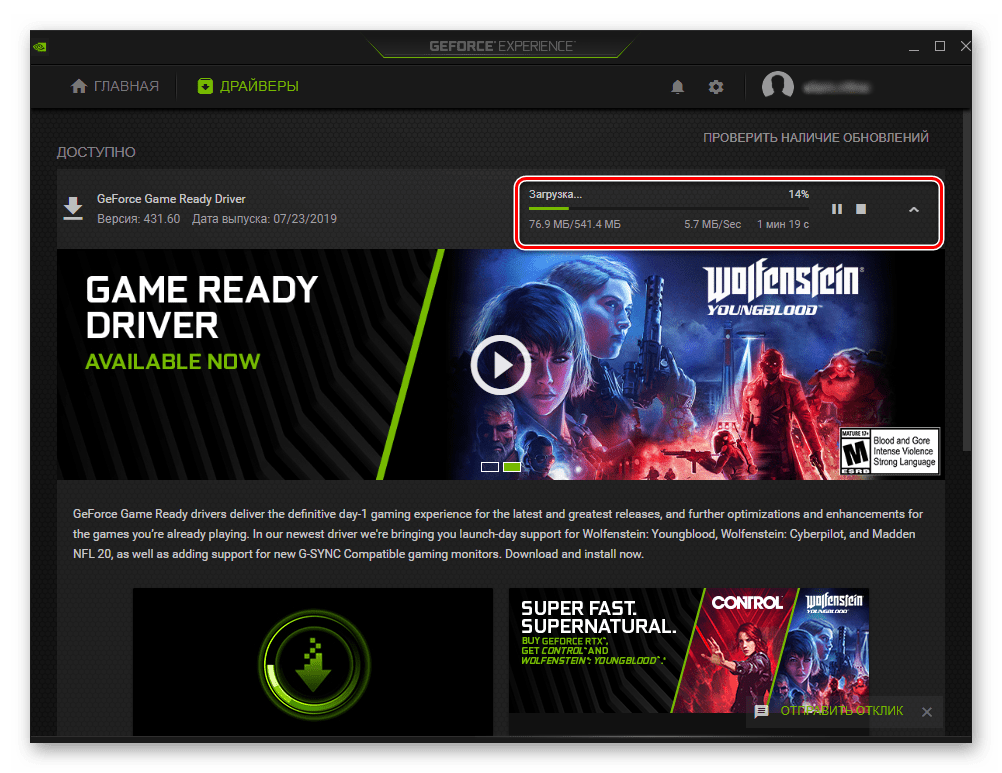
При нормальній швидкості інтернету це займе буквально кілька хвилин. - Як тільки по буде завантажено, можна і потрібно приступати до його інсталяції. На вибір доступно два варіанти – " Експрес-установка» і " Вибіркова установка» . Ми розглянемо другий, так як він має на увазі наявність деяких нюансів. Перший же протікає в автоматичному режимі і не вимагає користувальницького втручання.
- Після натискання кнопки з кращим варіантом установки, почнеться процес підготовки до неї,

а по завершенні ви зможете вибрати те, які програмні компоненти слід встановити на комп'ютер. Крім обов'язкового пункту " Графічний драйвер» , від апдейта якого не можна відмовитися, у вікні буде і необхідне нам " Системне програмне забезпечення PhysX» , а також «аудіодрайвер HD» . Останній нас не особливо цікавить, а ось перший (насправді другий в списку, після драйвера) обов'язково потрібно відзначити галочкою. Для переходу до наступного етапу натисніть по кнопці »встановлення" . - Буде розпочато процедуру інсталяції, що включає видалення старих версій графічного драйвера
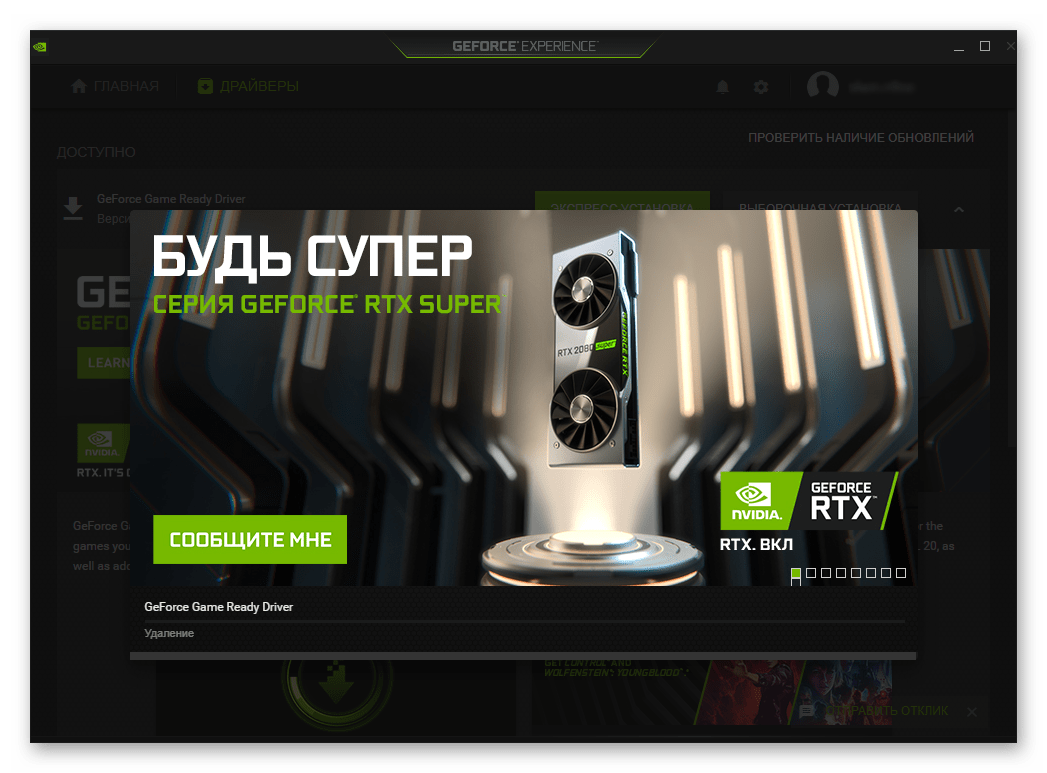
і установку нової, а разом з ним і компонента PhysX. Це займе кілька хвилин, протягом яких екран може і швидше за все буде блимати.
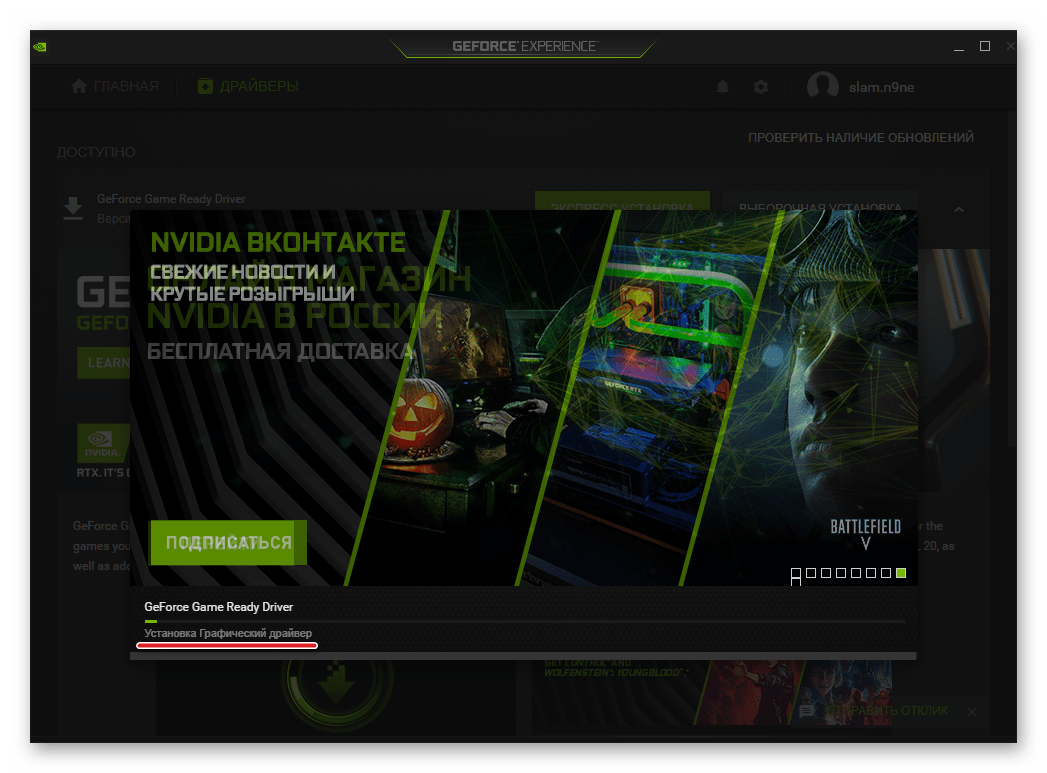
Як тільки процедура завершиться, ви зможете »закрити" вікно інсталятора, а разом з ним і NVIDIA GeForce Experience, точніше, згорнути його назад в системний трей.
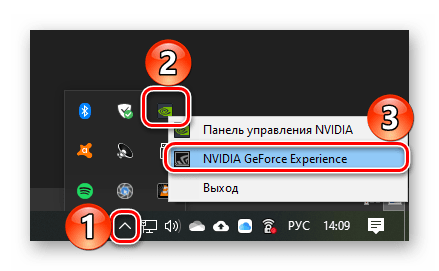
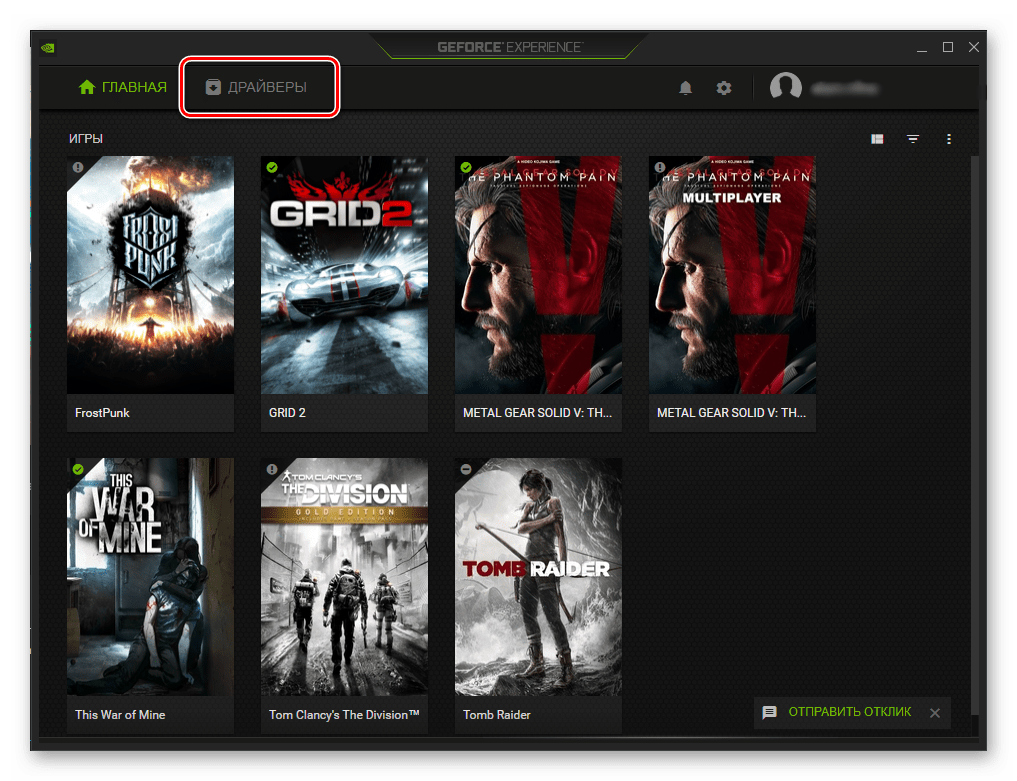
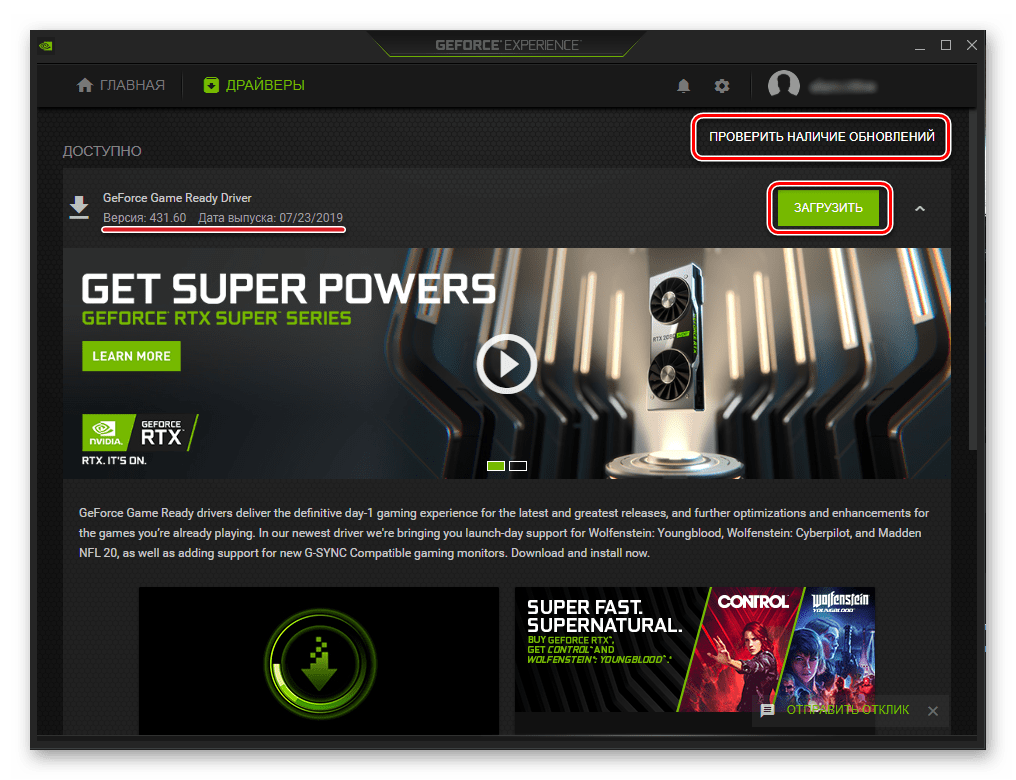
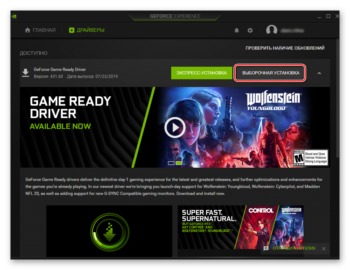
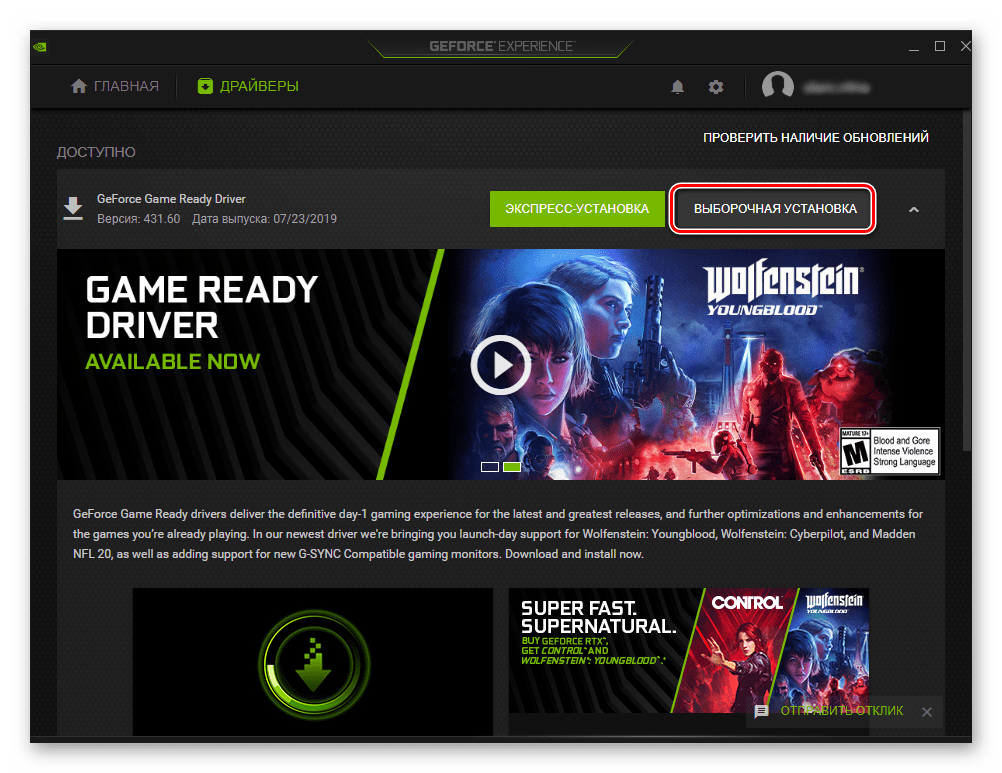
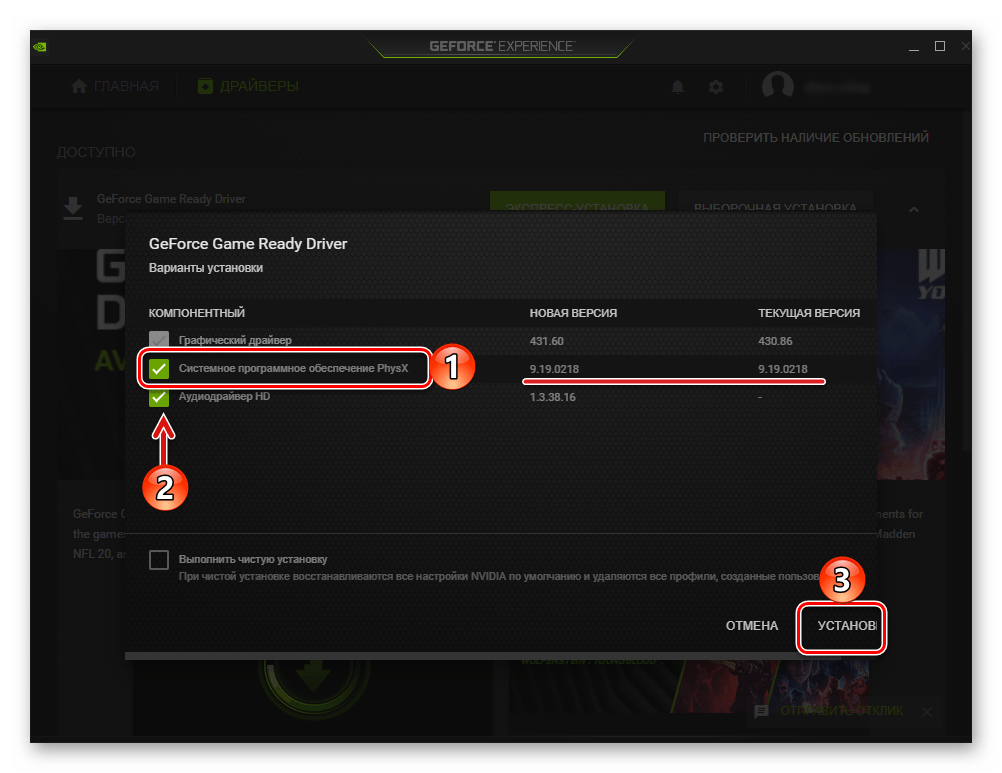
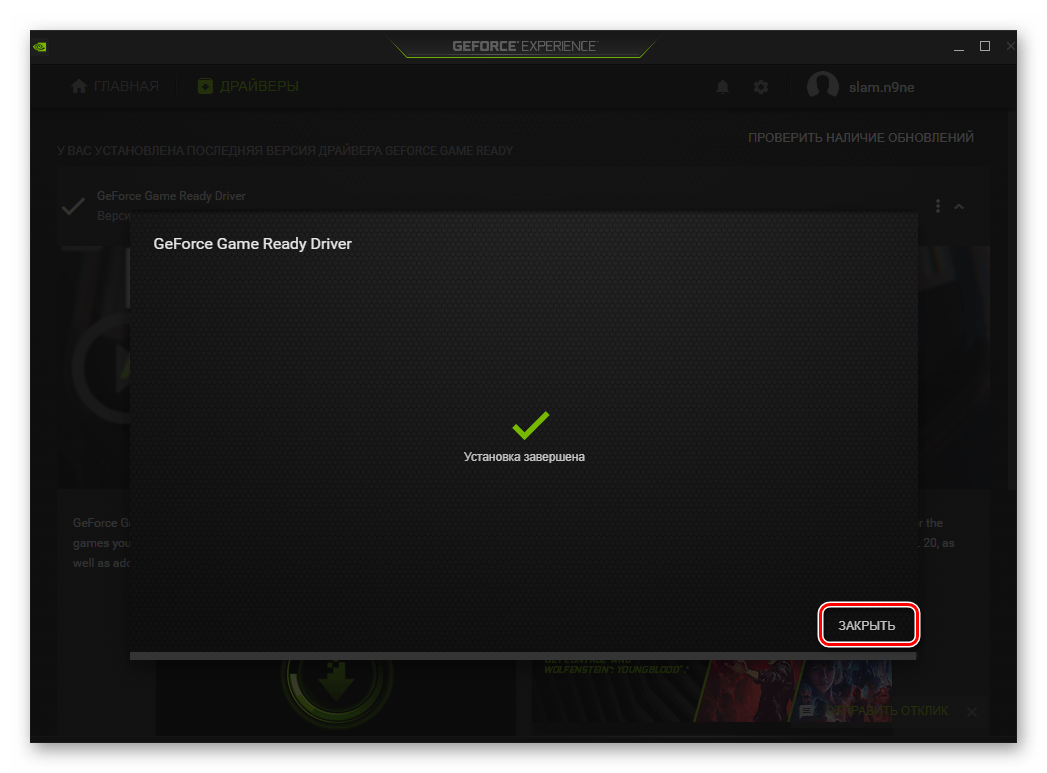
У фірмового додатка GeForce Experience чимало переваг, але основними з них є те, що при його використанні ви можете бути впевнені в актуальності і стабільній роботі як безпосередньо відеокарти NVIDIA і її драйвера, так і системного ПЗ PhysX.
Читайте також: використання GeForce Experience для встановлення драйверів NVIDIA
Висновок
Тепер Ви знаєте, як завантажити та встановити системне програмне забезпечення NVIDIA PhysX. Зробити це можна тільки двома способами, при цьому другий за своєю суттю випливає з першого, так як фірмовий додаток теж спочатку скачується з офіційного сайту.